 當你丟失一些重要的資料時,你不會感到焦慮嗎?好消息是,你不需要感到焦慮。如果你剛剛丟失存放在exFAT磁碟上的資料,你可能會想知道exFAT資料能否恢復。幸運的是,這是可能的。
當你丟失一些重要的資料時,你不會感到焦慮嗎?好消息是,你不需要感到焦慮。如果你剛剛丟失存放在exFAT磁碟上的資料,你可能會想知道exFAT資料能否恢復。幸運的是,這是可能的。
你也不需要是專家來恢復你的數據——這是一個相當簡單的過程。在本指南中,我們將引導您完成exFAT恢復過程,讓您可以迅速找回數據。
什麼是 exFAT 磁碟格式?
可擴展檔案配置表(exFAT)是一種為便攜設備設計的檔案系統。exFAT檔案系統是FAT32的延伸,允許更大的檔案和分區大小,類似於NTFS。它基本上給予你兩全其美的選擇,提供了類似於FAT32的兼容性,以及NTFS的更大檔案和分區大小。
exFAT 文件系統相較於其他文件系統如 FAT32 和 NTFS 有一些優勢。以下是 exFAT 優於其他文件系統的幾點原因:
- Windows與Mac之間更容易進行文件傳輸: 分區為exFAT的存儲設備,例如外接硬碟或隨身碟,非常有用,因為它們同時兼容Windows和Mac。比如,如果你的外接硬碟被格式化為NTFS(新技術文件系統),插入Mac時你將無法對其進行任何寫操作。然而,Mac對exFAT文件系統提供讀寫支持。
- 與其他操作系統相容性: 你也可以將便攜設備格式化為FAT32,使其同時兼容Windows和Mac。事實上,FAT32比exFAT提供了更大的兼容性,因為它同樣兼容Linux、遊戲機幾乎任何帶有USB端口的設備。然而,由於FAT32有一些限制,你可能仍然想使用exFAT。Linux默認不支持exFAT,但你可以通過下載幾個套件來解決這個問題。你還可以使用Chrome OS 上的 exFAT和一些(但不是全部)遊戲機。
- 較大的分割區和檔案大小: FAT32分區不能超過8TB,且只能存儲小於4GB的文件。這時它的繼任者exFAT提供了很大的實用性。exFAT分區對分區大小或單個文件大小沒有現實限制。exFAT文件系統允許的最大文件大小為16個exbibytes,這已超出任何現有文件的大小。
為什麼硬碟會遭受 exFAT 數據丟失?
了解您的硬盘为何会丢失exFAT数据,有助于您找到适合的方法。这还将帮助您降低未来数据丢失的风险。
以下是一些常見可能導致 exFAT 硬碟數據丟失的原因:
| exFAT檔案遺失的原因 | 描述 |
| 🗑️ 不慎或故意刪除資料 | 當您刪除檔案時,通常會將其移至驅動器的資源回收筒中,可以輕鬆地將其恢復。然而,如果資源回收筒在刪除後被繞過或清空,資料恢復可能會變得更加困難。 |
| 📄 格式化驅動器 | 如果您未備份檔案就格式化exFAT硬碟,您將會失去硬碟中的所有資料。這是因為格式化exFAT硬碟會重置其配置並刪除之前包含的所有檔案。 |
| ⚡電源供應突然中斷 | 因檔案損壞而導致的資料丟失可能發生在exFAT硬碟處理資料時的任何斷開連接或意外斷電情況下。 |
| ⚠️ 文件系統損壞 | 文件系統損壞可以由多種因素引起,例如不正當退出驅動器、軟體故障和硬體問題。損壞的文件系統可能會使您的檔案變得不可讀並且更難恢復。 |
| 💽 硬碟上的壞區 | 壞區是硬碟上運行失靈的區域,導致檔案變得不可讀或損壞。 |
| 🦠 病毒刪除資料 | 一些病毒或惡意軟體可以感染您的exFAT驅動器並損壞或刪除您的資料。一些惡意軟體還可以隱藏您驅動器中的所有檔案。 |
| 🔨 物理損壞 | 對exFAT驅動器的重大物理損壞可能會導致資料丟失。硬碟對極端溫度、灰塵堆積或濕氣非常敏感。在嚴重情況下,您的驅動器可能會發生硬體故障或完全不可讀。 |
如何自 exFAT 格式磁碟回復資料
有很多方法可以從 exFAT 格式化的磁片恢復數據,從使用操作系統內置工具到下載專業的數據恢復軟件。在本指南中,我們將帶你了解最簡單和最有效的 exFAT 數據恢復方法。
方法一:使用專業數據恢復工具
像磁碟鑽孔這樣的專業數據恢復工具可以讓您輕鬆進行數據檢索。Disk Drill 擁有強大的掃描算法,能夠與不同的文件系統很好地配合使用,包括 exFAT。此外,在 Windows 上,您可以獲得高達 500MB 的免費數據分配,用於免費恢復您的文件。
以下是使用 Disk Drill 從 exFAT 硬碟恢復資料的方法:
- 下載Disk Drill的安裝文件,啟動它並按照安裝嚮導的指示完成安裝。

- 安裝完成後,啟動Disk Drill。你會看到一個包含驅動器詳情的列表。在這裡,選擇你想要恢復資料的設備,可以是外接硬碟、閃存盤或SD卡,然後點擊[開始掃描]以開始掃描。
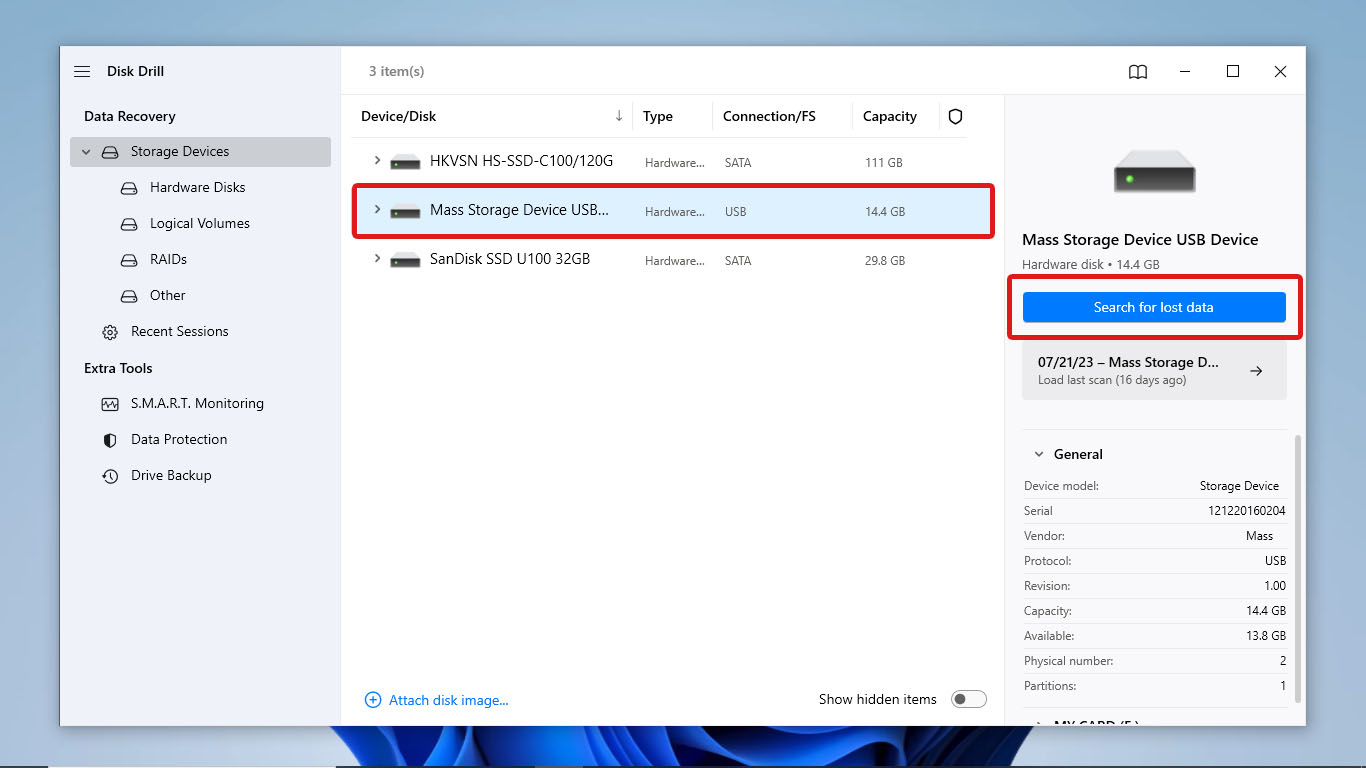
- 現在你會看到Disk Drill掃描你的驅動器中的exFAT分區的數據。
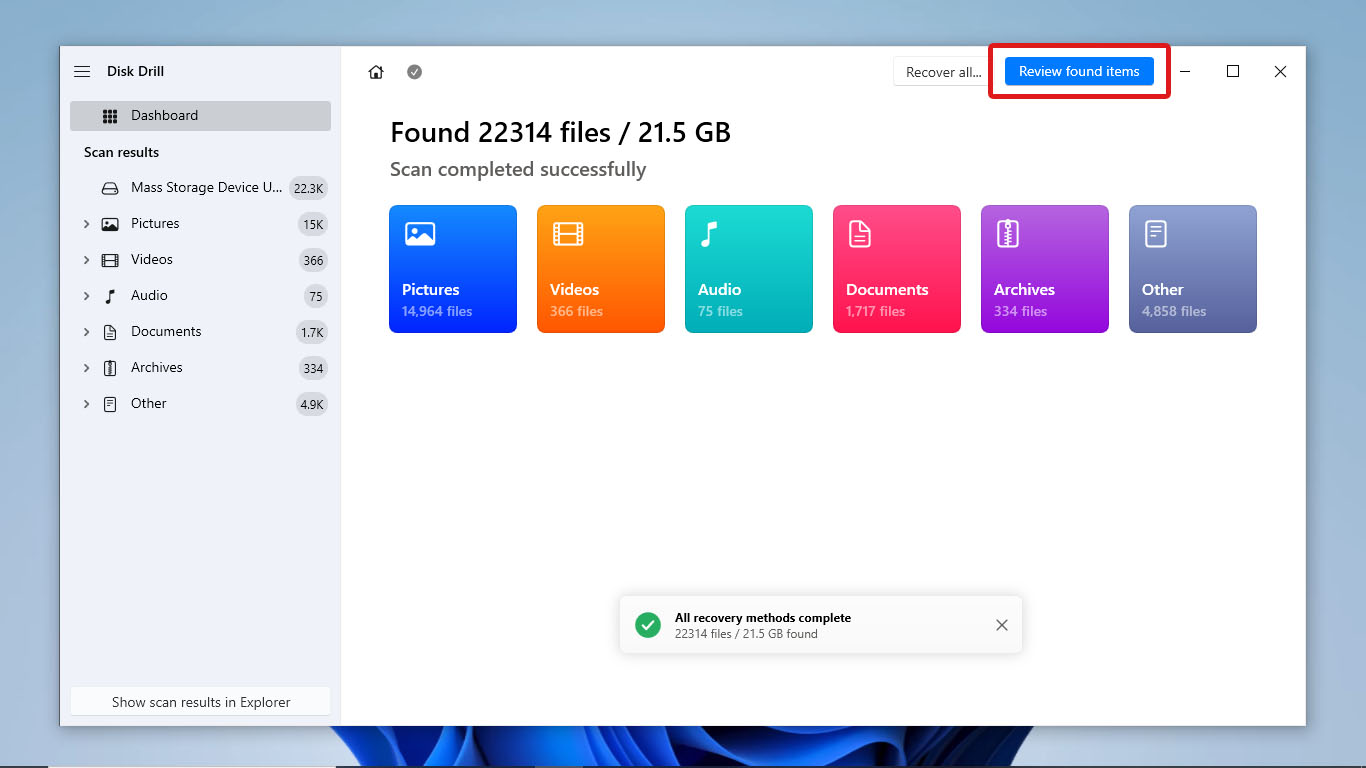
- 掃描完成後,它會顯示可以恢復的文件列表。Disk Drill根據文件類型進行分類,所以你的文檔、圖片和其他類型的文件會以有組織的列表形式出現。你也可以點擊眼睛按鈕在恢復之前預覽文件,這樣可以確保你正在恢復正確的文件。
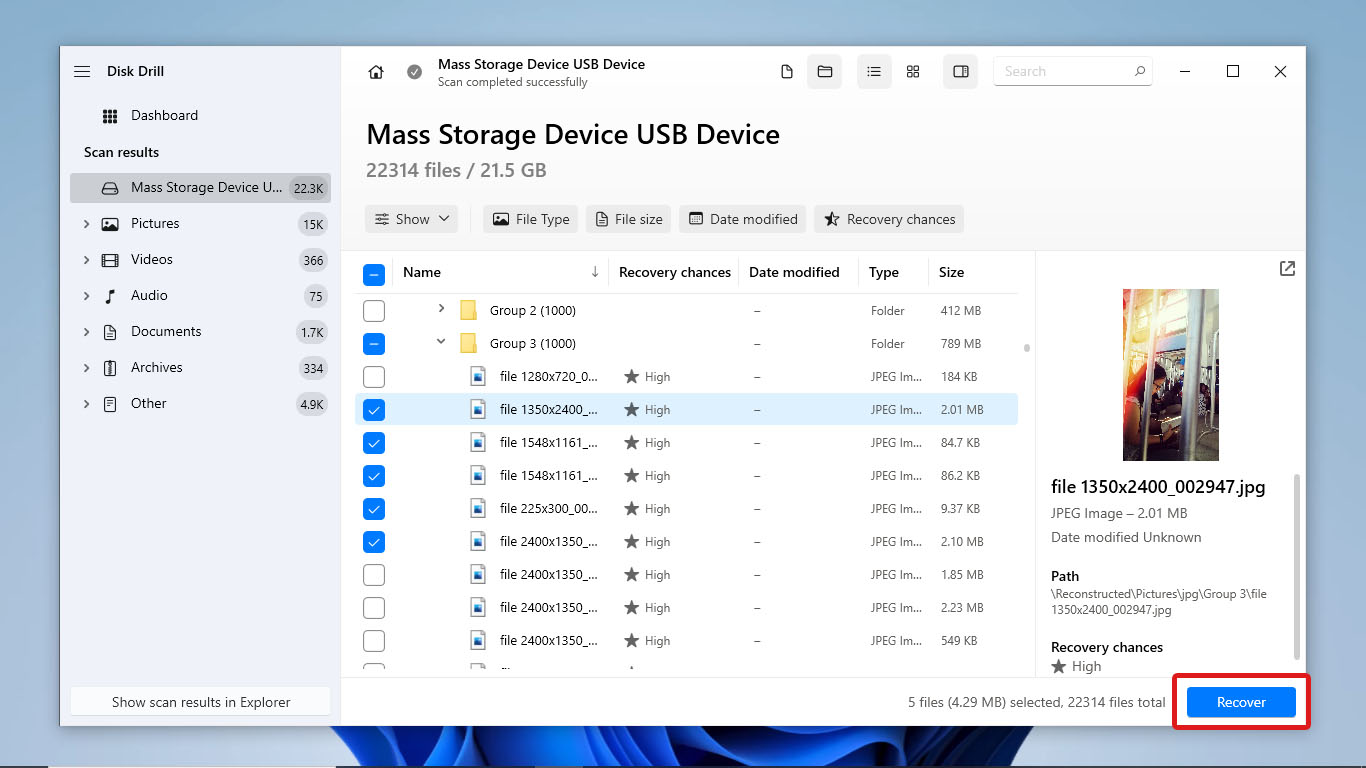
- 勾選你想要恢復的文件旁邊的框。當你選擇了所有要恢復的文件後,點擊底部的[恢復]按鈕。你現在需要選擇一個恢復文件的位置。請記住選擇一個與你要恢復的分區不同的位置。
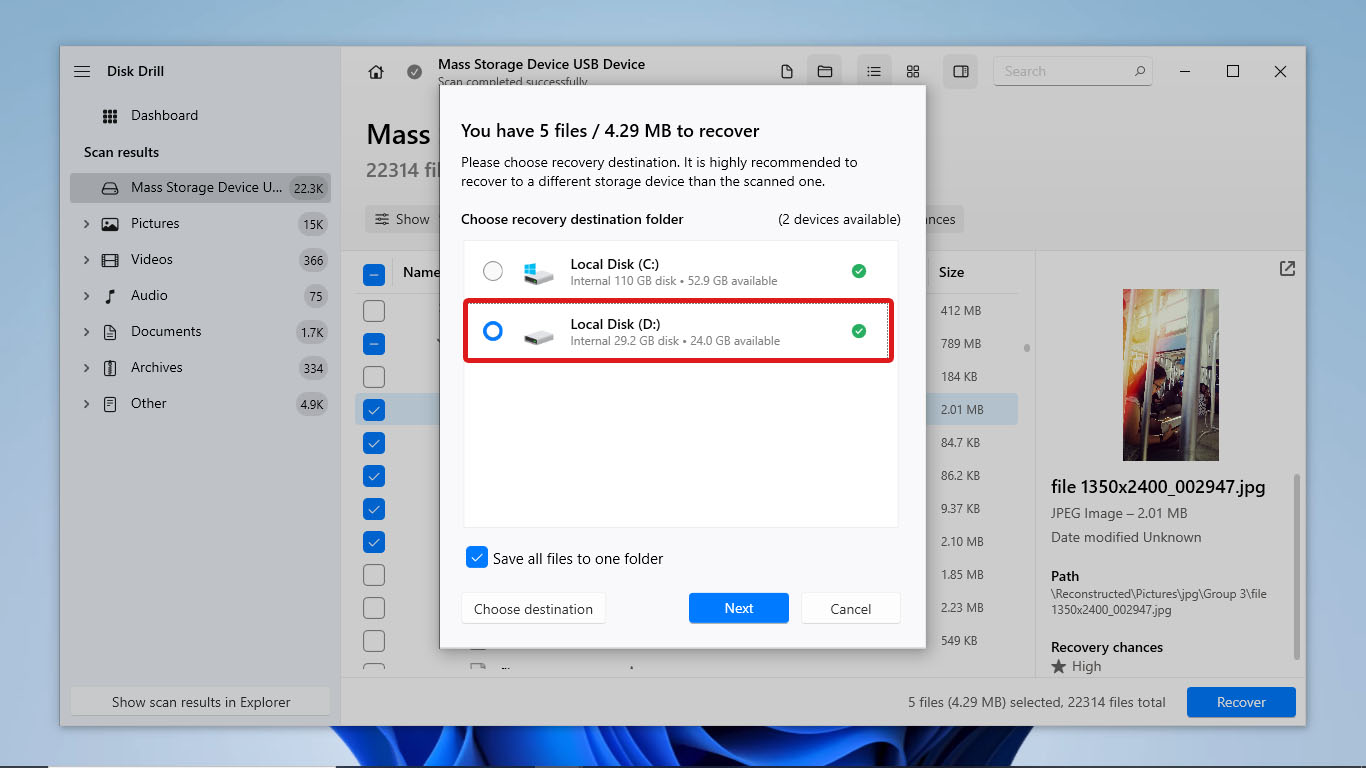
這就是 exFAT 資料復原過程的結尾。Disk Drill 會將檔案復原到您選定的位置,然後您就可以從那裡訪問這些檔案。
方法二:從資源回收筒還原刪除的檔案
如果您不小心刪除了您的文件,您應該做的第一件事就是檢查您的回收站。如果文件仍然存在於資料夾中,選擇您想要還原的所有文件,右鍵單擊它們,然後選擇 恢復 。這將把所有您還原的文件放回您的exFAT硬碟中。
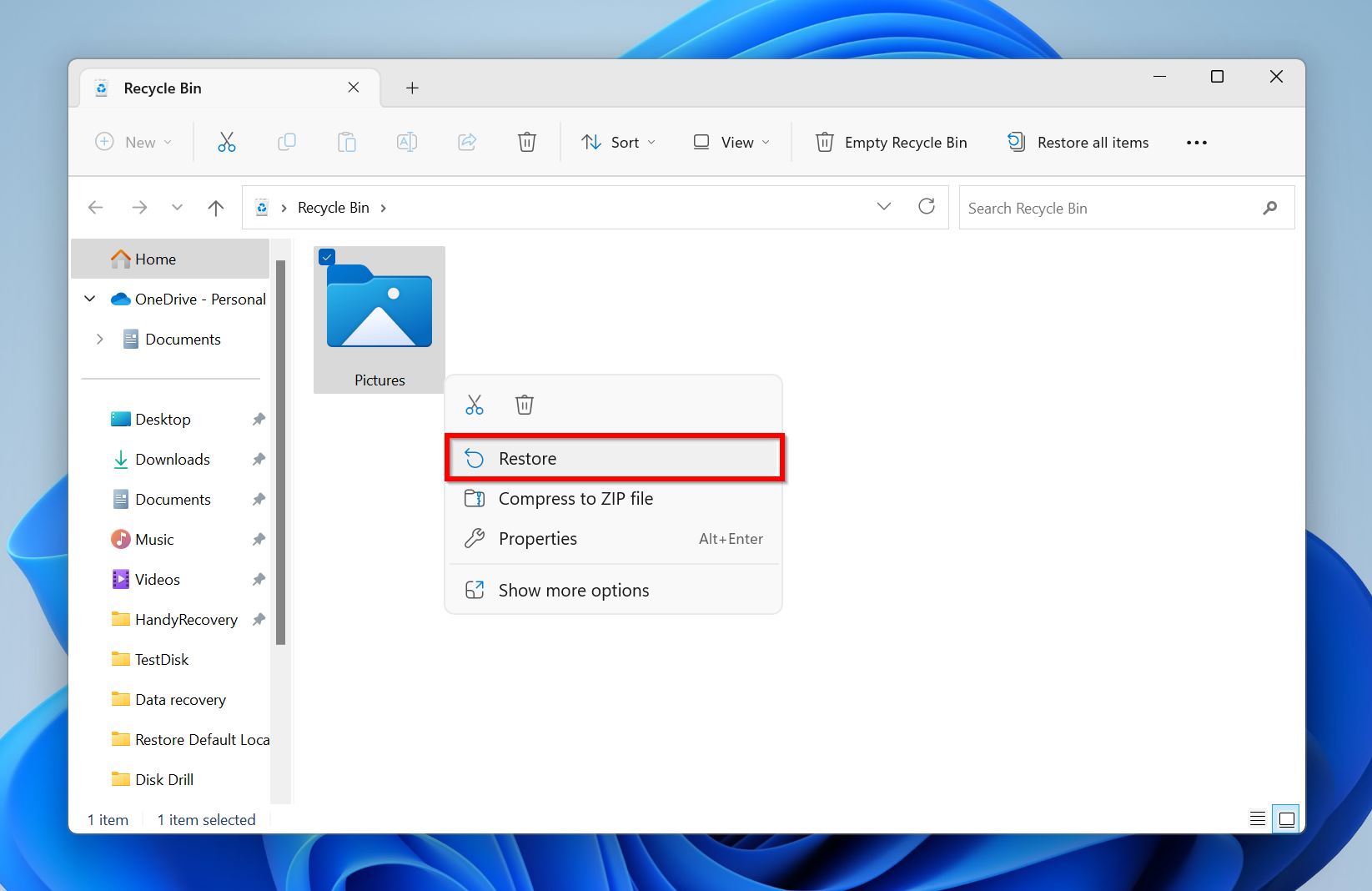
方法3:從備份中恢復丟失的數據
如果你是經常備份檔案的人,你可能聽過 Windows 上的檔案歷史紀錄。一旦設定完成,檔案歷史紀錄可以自動備份你的磁碟並儲存檔案的不同版本。
如果您已開啟磁碟機的檔案歷史記錄,您可以按照以下步驟從備份中恢復檔案。否則,您將無法在檔案歷史記錄中看到任何可恢復的檔案。
使用檔案歷程記錄還原您的檔案,方法如下:
- 確保儲存設備與您的電腦連接。
- 開啟檔案歷史記錄,請前往控制面板 > 檔案歷史記錄或在開始選單搜尋「檔案歷史記錄」並選擇 用檔案歷史記錄還原您的文件 .
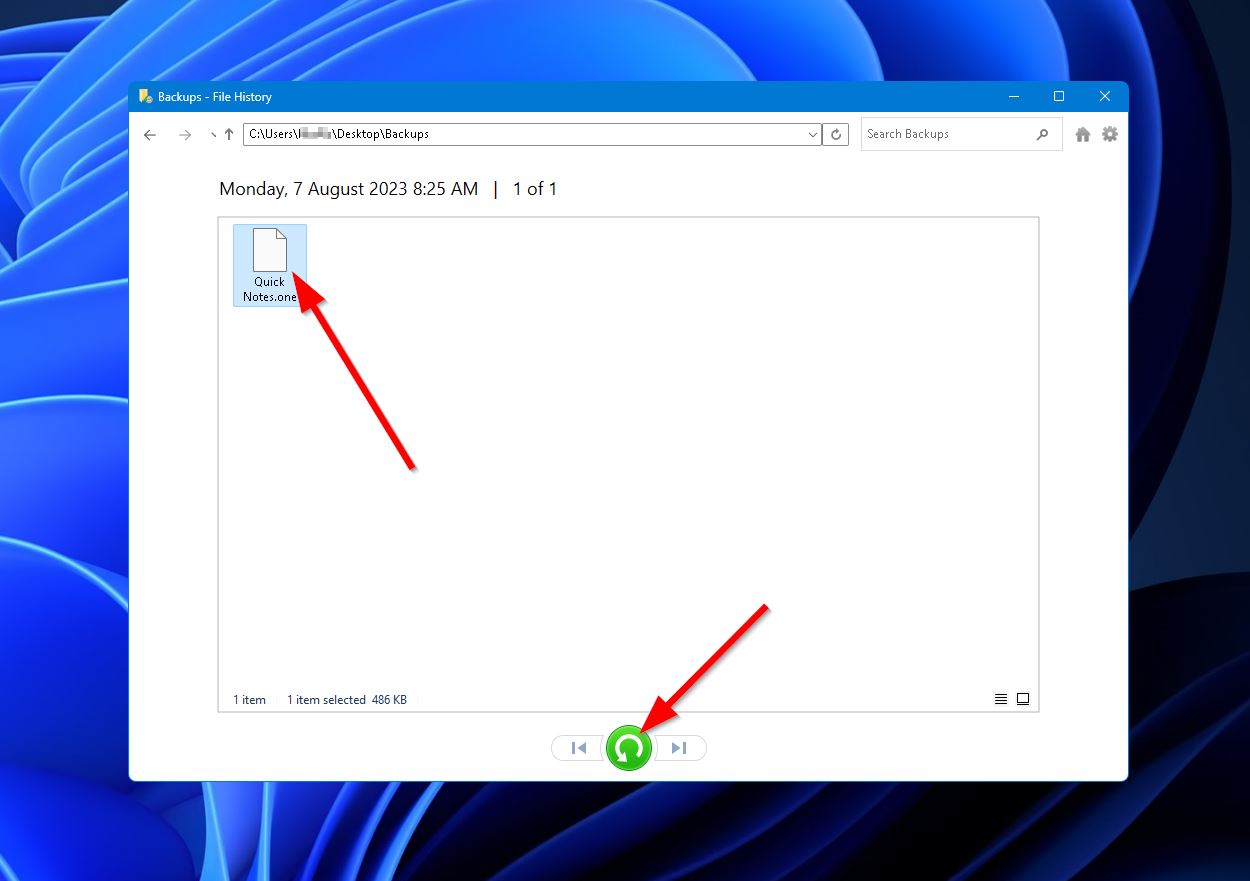
- 在打開的視窗中,選擇您想要恢復的所有檔案,然後點擊綠色的 恢復 按鈕。
請記住,檔案歷史記錄將請求您的許可,以覆蓋所有現有的檔案與其備份。如果您想避免這種情況,請選擇另一個位置來保存您的恢復檔案。
方法四:使用免費數據恢復軟體
如果你不想支付專業的數據恢復軟體費用,使用免費的數據恢復軟體如 PhotoRec 可能是一個選擇。PhotoRec 是一款完全免費的數據恢復軟體,適用於 exFAT 格式的硬碟。它在命令行介面上運行,無需安裝即可使用。
然而,與像Disk Drill這樣的專業數據恢復軟體相比,PhotoRec在掃描算法和存儲設備監控工具方面有所欠缺。由於它沒有友好的用戶界面,因此可能還需要一點額外的專業知識。儘管如此,它仍然是一個不錯的數據恢復選擇,因為它提供了免費的各種功能。
以下是使用 PhotoRec 恢复 exFAT 数据的方法:
- 前往 CGSecurity 並下載 PhotoRec 壓縮檔。
- 解壓縮壓縮檔的內容。然後,找到並打開 photorec_win 檔案。
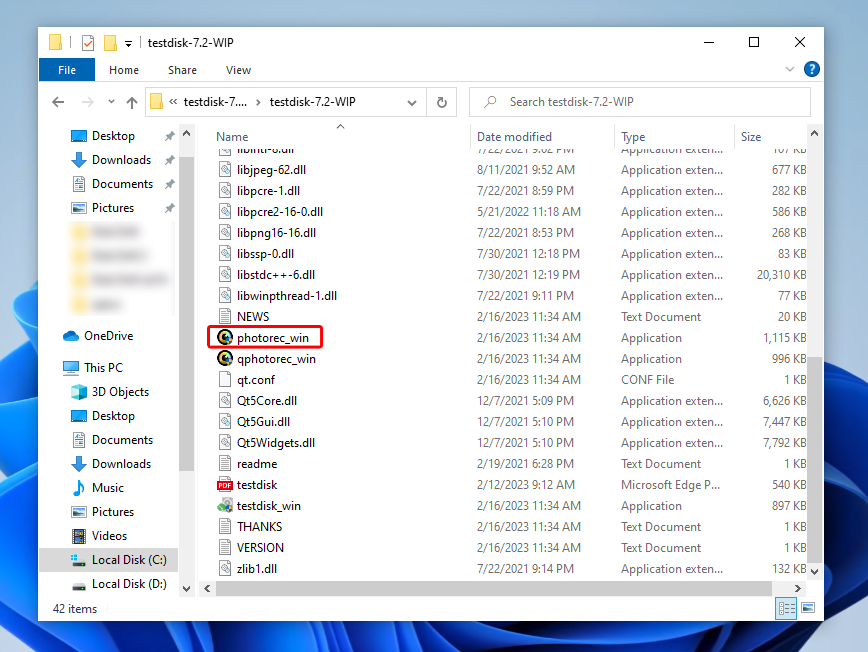
- PhotoRec 開啟後會顯示它可以掃描的不同磁碟分割。它不顯示任何磁碟的名稱,僅顯示分割區大小以及其他可用分割區的詳細信息。檢查你的硬碟分割區詳情,並通過大小和文件系統將其對應到可用的磁碟。
- 使用箭頭鍵選擇你的磁碟並按下 進入。
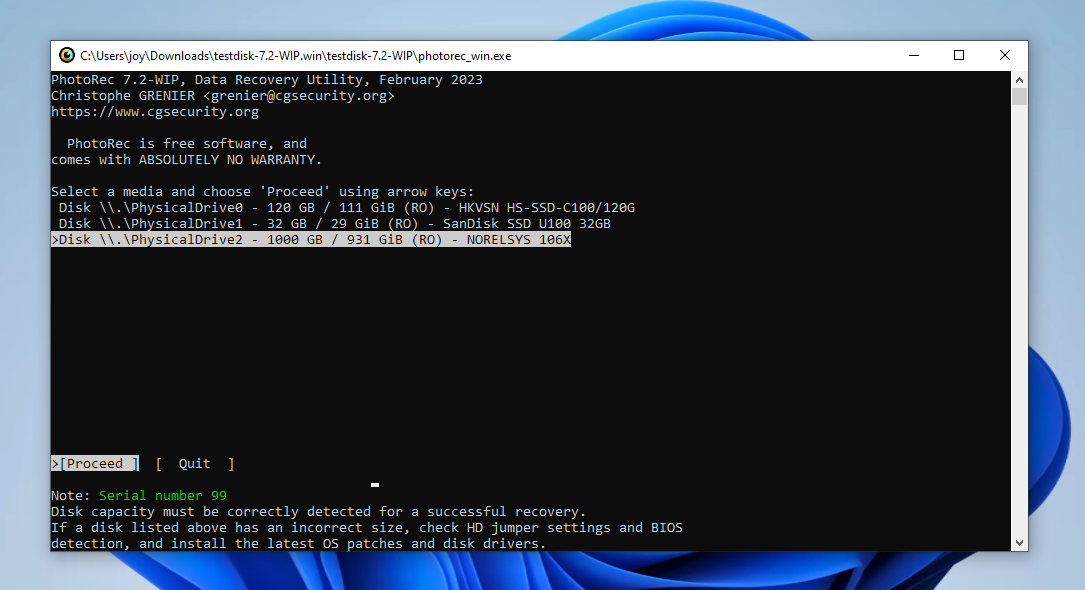 選擇你要掃描的分割區。 然後,按下 進入。
選擇你要掃描的分割區。 然後,按下 進入。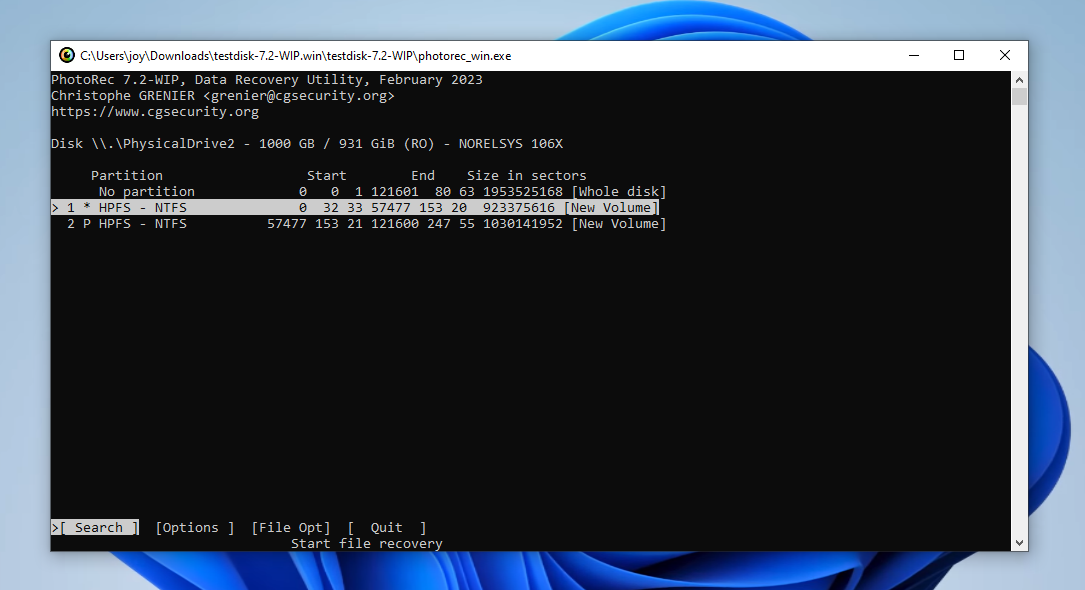
- 選擇你的硬碟文件系統(exFAT)。然後,按下 進入。
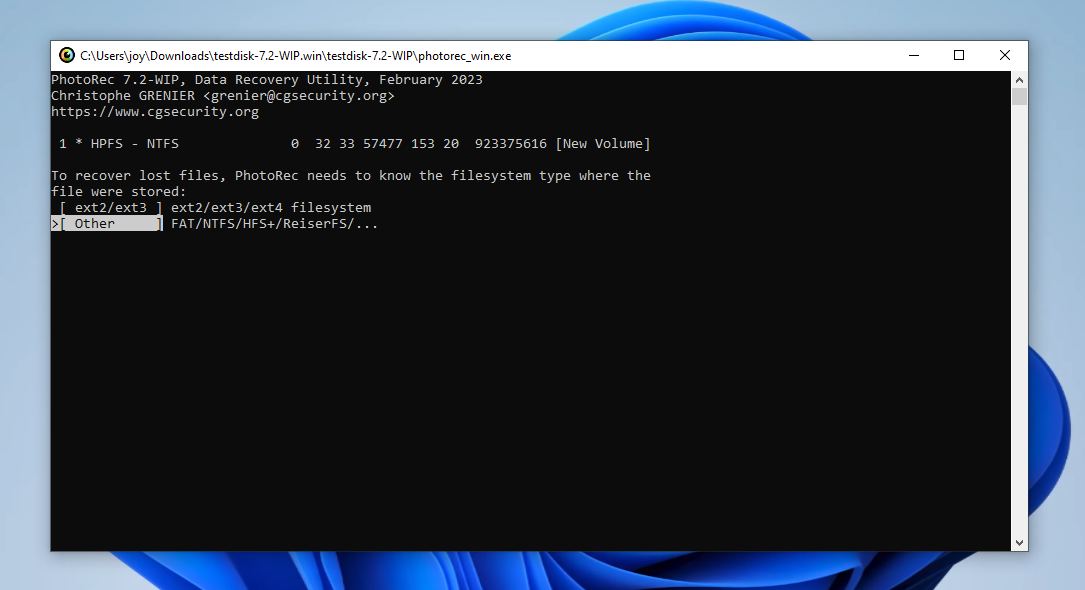
- 選擇 PhotoRec 是僅掃描你磁碟上的空閑空間還是整個分割區。然後,按下 進入。
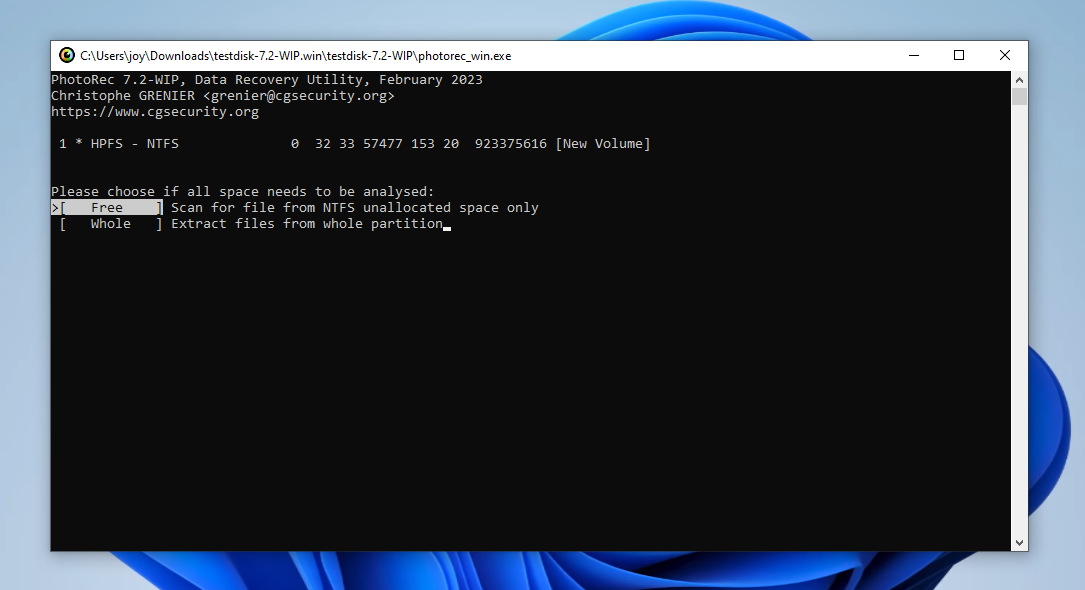
- 選擇你要儲存恢復文件的位置並按下 C。掃描應該會立即開始。
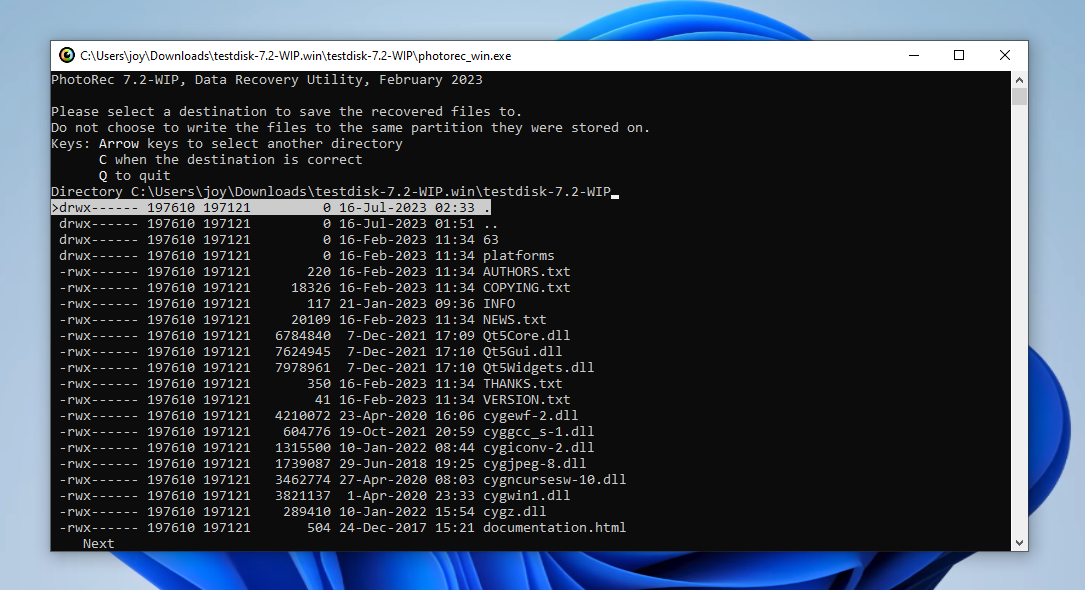
在數據恢復過程完成後,PhotoRec 會以「恢復完成」的訊息通知你。
常見問題
- Disk Drill(Windows & Mac)
- EaseUS Data Recovery Wizard(Windows & Mac)
- Recuva(Windows)
- TestDisk Data Recovery(Windows & Mac)
- MiniTool Power Data Recovery(Windows)




